Minecraft je jedna od najpoznatijih građevinskih igara na svijetu koju je razvio Microsoft Studious. U ovoj igri smijete graditi sve što vam treba i istraživati u 3D svijetu.
U ovom vodiču provest ćemo vas kroz instalaciju i konfiguraciju Minecraft poslužitelja na Ubuntuu, što će omogućiti igranje s drugim igračima na mreži.
Prije početka instalacije poslužitelja Minecraft, prvo preporučujemo da provjerite je li vaš Ubuntu ažuriran pomoću sljedećih naredbi:
sudo apt ažuriranje sudo apt nadogradnja
Postavljanje Minecraft poslužitelja na Ubuntuu
Korak 1. Počnimo sa stvaranjem novog korisnika za Minecraft Server.
sudo adduser minecraftuser
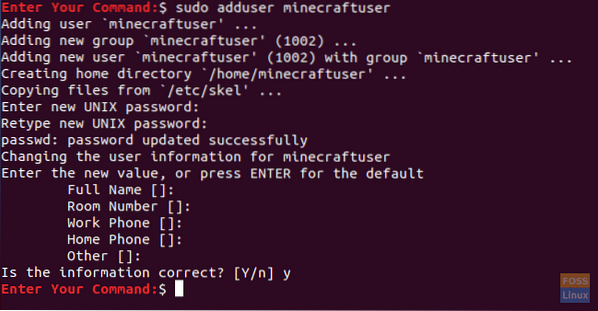
Korak 2. Dodajte novi "minecraftuser" u skupinu "sudo".
sudo usermod -aG sudo minecraftuser

3. korak. Sada, prebacimo se na novostvoreni "minecraftuser" pomoću sljedeće naredbe.
su - minecraftuser

4. korak. Obavezno instalirajte paket wget, ako ne, možete ga instalirati pomoću sljedeće naredbe.
sudo apt instalirati wget
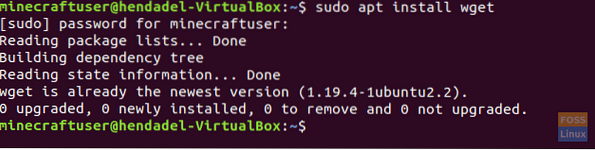
Korak 5. Instalirajte java paket koji će se koristiti na Minecraft poslužitelju.
sudo apt instalirati openjdk-8-jdk -y
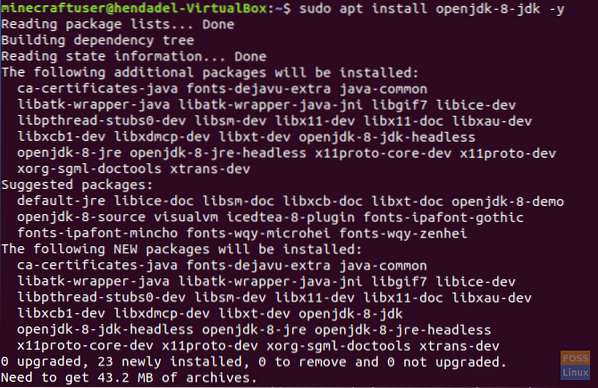
Korak 6. Nakon uspješne instalacije jave, možete provjeriti njezinu verziju kako biste bili sigurni da je instalirana.
sudo java -verzija

Korak 7. (Ovo je neobavezan korak.) U slučaju da vam je potreban Minecraft poslužitelj za rad u pozadini, preuzmite paket "screen" pomoću sljedeće naredbe.
sudo apt instalacijski zaslon
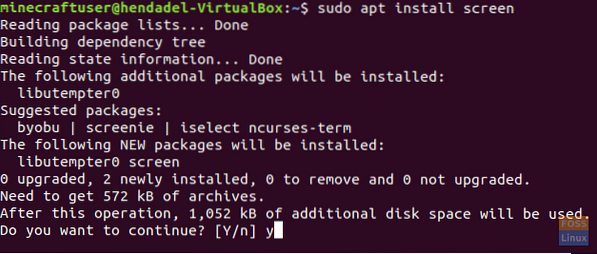
Korak 8. Dalje, stvorit ćemo novi direktorij u kojem će biti datoteke našeg poslužitelja Minecraft.
sudo mkdir minecraftdir

Korak 9. Premjestite se u novostvoreni direktorij Minecraft.
cd minecraftdir

Korak 10. Dalje ćemo preuzeti Minecraft Server. Ali pripazite da sljedeći URL zamijenite najnovijim izdanjem web stranice Minecraft (kliknite ovdje!!)
sudo wget -O minecraft_server.tegla https: // s3.amazonaws.com / Minecraft.Preuzmi / verzije / 1.11.2 / minecraft_server.1.11.2.staklenka
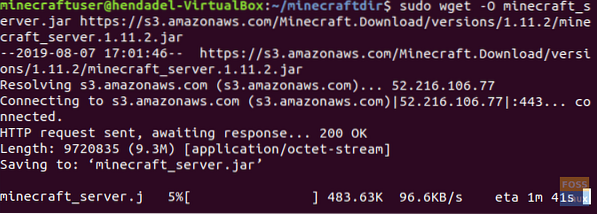
11. korak. Postavite dozvole na preuzetom poslužitelju Minecraft da budu izvršne.
sudo chmod + x minecraft_server.staklenka

Korak 12. Morate stvoriti eulu.txt datoteku i složite se s uvjetima ugovora o licenci.
sudo vi eula.txt

Korak 13. Dodajte sljedeći redak “eula = true” stvorenom “eula.txt ”datoteku. Datoteka bi trebala izgledati kao dolje snimka zaslona.

14. korak. Sada možete pokrenuti Minecraft poslužitelj pomoću sljedeće naredbe.
sudo java -Xmx1024M -Xms1024M -jar minecraft_server.tegla nogui
Ova naredba omogućit će vam pokretanje poslužitelja Minecraft s dodijeljenom memorijom od 1024 MB. U slučaju da trebate povećati ovu dodijeljenu memoriju, možete promijeniti parametar "-Xmx" sa željenom vrijednošću.
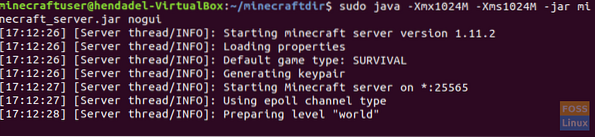
Korak 15. Da biste zaustavili trenutno pokrenut Minecraft poslužitelj, možete upotrijebiti naredbu stop.
Stop
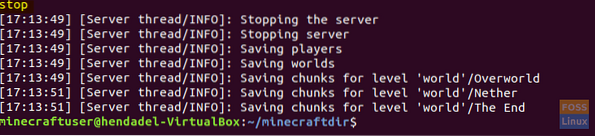
Korak 16. (Ovo je neobavezan korak.) Ako trebate pokrenuti Minecraft Server u pozadini, naredbu zaslona možete koristiti na sljedeći način:
sudo zaslon -S "Zaslon poslužitelja Minecraft"

Zatim pokrenite naredbu java za pokretanje poslužitelja Minecraft.
sudo java -Xmx1024M -Xms1024M -jar minecraft_server.tegla nogui
Da biste izašli iz prozora zaslona, morat ćete pritisnuti sljedeće tipke:
CTRL + A + D
Izlaz će izgledati poput dolje snimke zaslona:

Da biste se vratili u prozor zaslona, upotrijebite sljedeću naredbu.
sudo zaslon -r
Čestitamo, upravo ste naučili kako instalirati Minecraft poslužitelj na svoj Ubuntu.
 Phenquestions
Phenquestions



